Када рукујете ТП-Линк рутером, можда ћете морати да вратите поставке на подразумевано стање. Понекад је то због заборављене лозинке за улазак у веб интерфејс, ау другим случајевима то треба учинити како би се стабилизовало функционисање уређаја. Постоје три опције за његово конфигурисање након опоравка. Свака од њих ће бити оптимална само у одређеним ситуацијама, па вам саветујемо да се прво упознате са свима њима, а затим изаберете одговарајућу.
Пре почетка, појаснимо да се било која врста конфигурације одвија путем веб интерфејса, па се мора извршити ауторизација у њој. За детаљна упутства о овој теми погледајте други чланак на нашој веб страници на доњој вези.
Детаљније: Пријавите се на веб интерфејс ТП-Линк рутера
1. метод: Преузмите резервну копију
Функционалност веб интерфејса готово било ког ТП-Линк рутера омогућава вам да тренутна подешавања сачувате у засебну датотеку како бисте их могли користити за будући опоравак. Ако још увек нисте ресетовали конфигурацију и желите да направите резервну копију за даље учитавање, можете то учинити овако:
- Након ауторизације кроз леву плочу, идите до одељка "Системски алати".
- Отворите категорију овде „Прављење резервне копије и враћање“.
- Кликните на наменско дугме испод имена "Резервну копију".
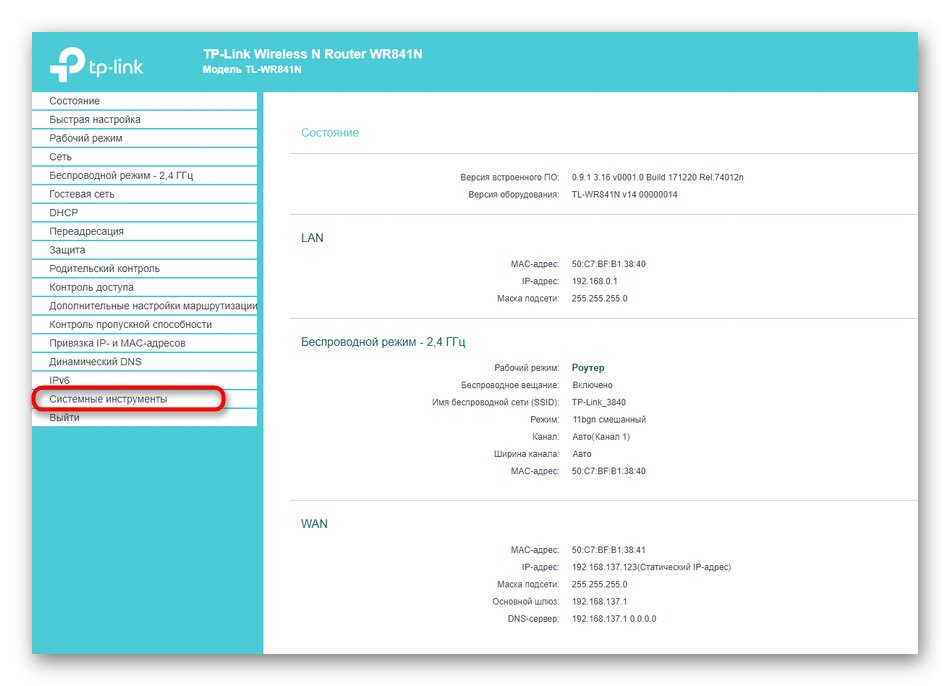
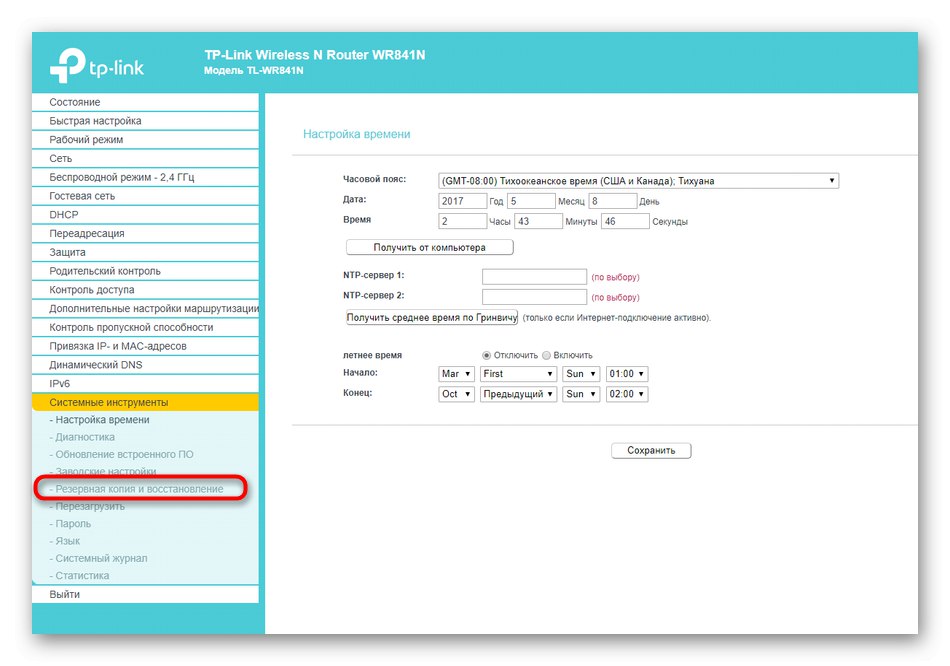
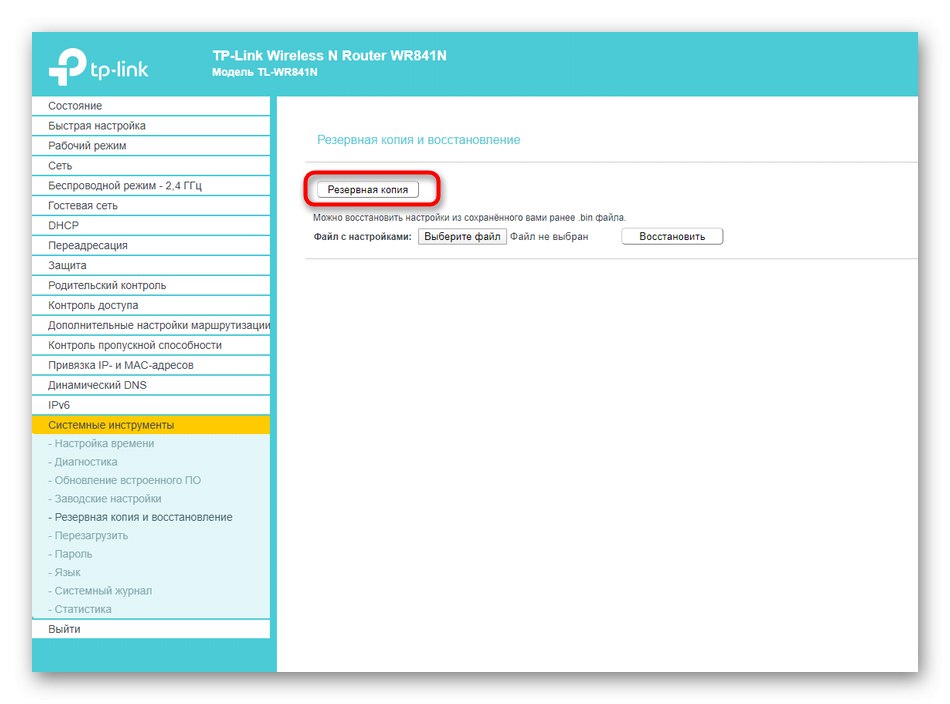
Након отварања прозора Екплорера, преостаје само да се на локалном или преносном складишту одабере место на којем желите да сачувате ставку која садржи сва тренутна подешавања рутера.
Тада можете да пређете на потпуно ресетовање на фабричке поставке или било коју другу радњу без бриге да ћете изгубити било која важна подешавања. Ако је потребно да вратите исту конфигурацију, следите ове кораке:
- У Кеенетиц-у идите на „Прављење резервне копије и враћање“где кликните на дугме „Изаберите датотеку“.
- Када отворите Екплорер, пронађите и учитајте исти објекат који је раније сачуван.
- Кроз веб интерфејс кликните на „Поново успостави“.
- Поступак подешавања и даље поновно покретање трајаће неколико минута. Не затварајте тренутну картицу да не бисте прекинули рад.
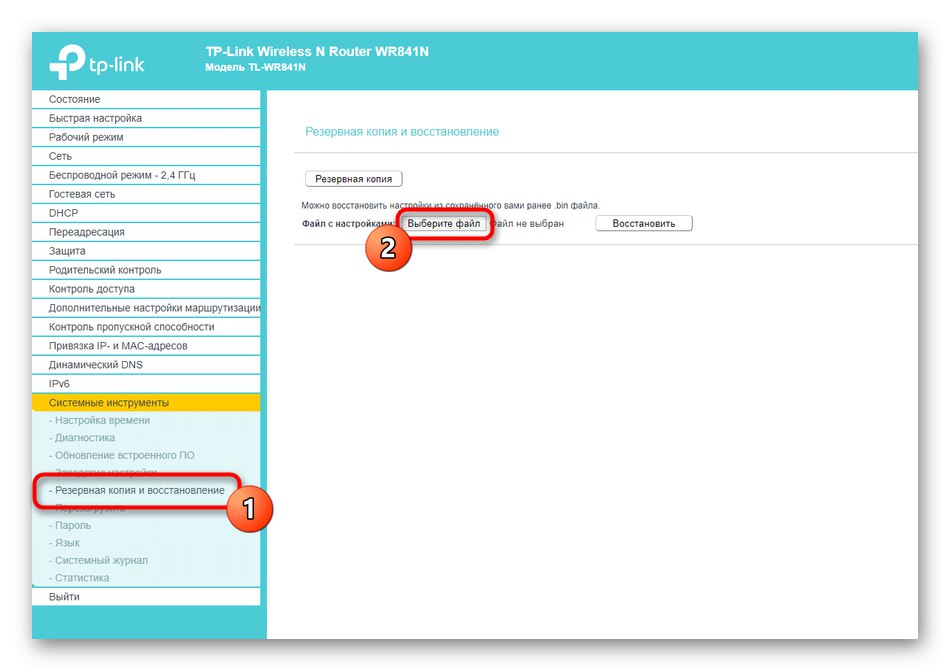
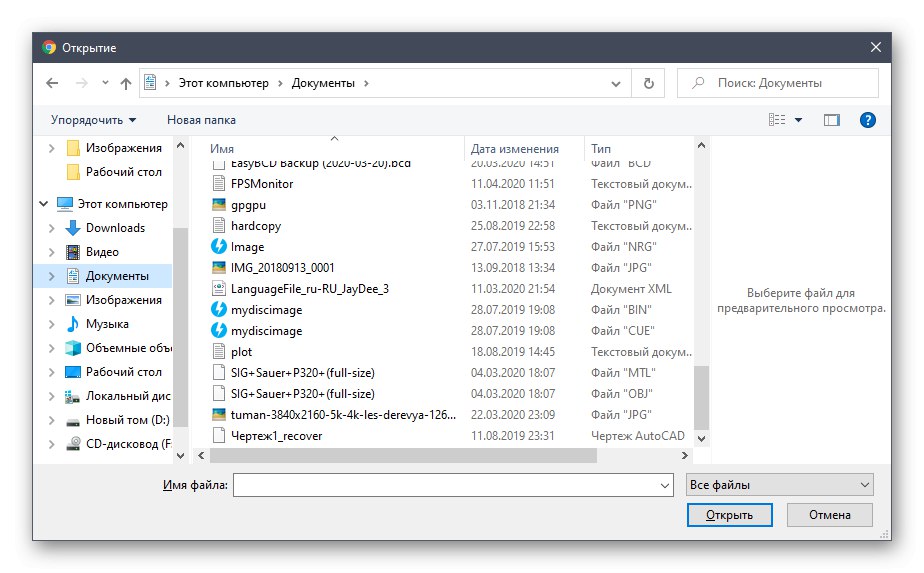

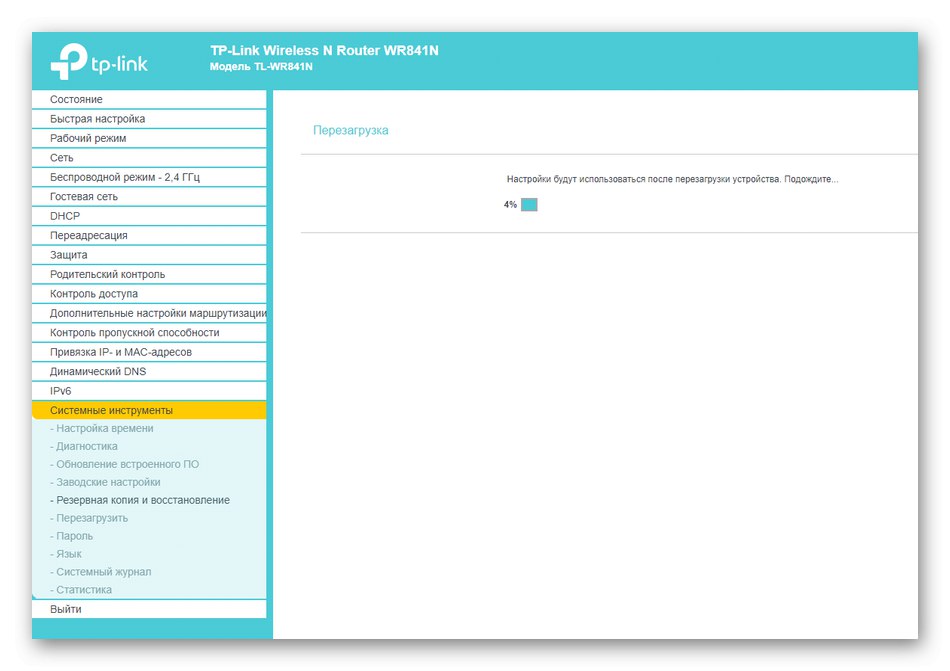
Сада су сви параметри смештени у датотеку резервне копије успешно враћени и можете наставити интеракцију са рутером. Међутим, овај метод није погодан када, на пример, проблем са радом уређаја лежи у нетачној конфигурацији. Затим, након ресетовања, подешавање се врши у једној од следеће две опције.
2. метод: Коришћење модула „Брзо подешавање“
У савременом фирмваре-у ТП-Линк рутера, у веб интерфејс је уграђен засебан модул, који вам омогућава да брзо конфигуришете основне мрежне параметре како бисте осигурали тачан пријем сигнала од добављача, како бисте успоставили Интернет путем локалног кабла и путем Ви-Фи-ја. Погледајмо на брзину генеричке радње повезане са овом операцијом.
- Након преузимања Кеенетиц-а, у менију на левој страни изаберите "Брзо подешавање".
- Потврдите покретање чаробњака читајући опис програмера и кликните "Даље".
- Изаберите режим рада „Бежични рутер“ако говоримо о стандардном типу рада рутера.
- Чаробњак ће понудити аутоматско конфигурисање ВАН поставки. Да бисте то урадили, наведите земљу, регион, добављача Интернет услуга и врсту везе коју пружа.
- По потреби попуните додатне формуларе. На пример, власници ПППоЕ протокола морају да наведу своје корисничко име и лозинку за ауторизацију на мрежи. Све ове информације издаје провајдер, а ако нису доступне, обратите се подршци да вам помогну.
- Клонирање МАЦ адресе рачунара рутером је изузетно ретко, међутим, чаробњак за брзо подешавање има ову опцију - само треба да означите ову ставку маркером.
- Затим се поставља понашање бежичног режима. Наведите име мреже са којом ће се приказивати на листи доступних, а затим подесите препоручени режим заштите и створите лозинку од најмање осам знакова.
- Пре него што сачувате промене, уверите се да су све вредности правилно постављене. Тек тада примените нову конфигурацију.
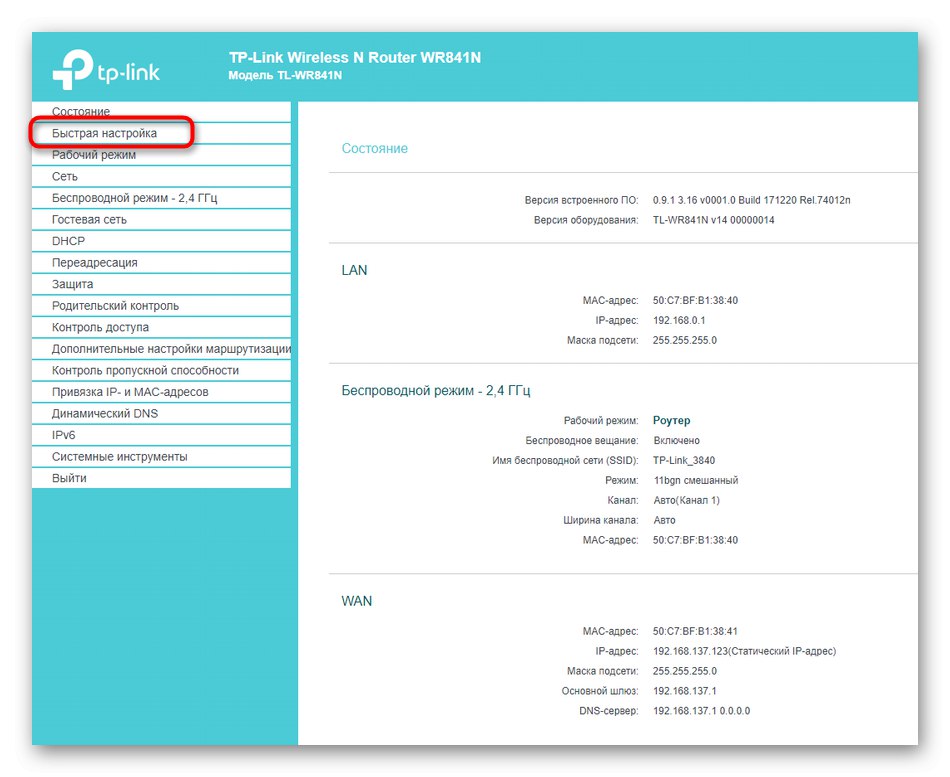
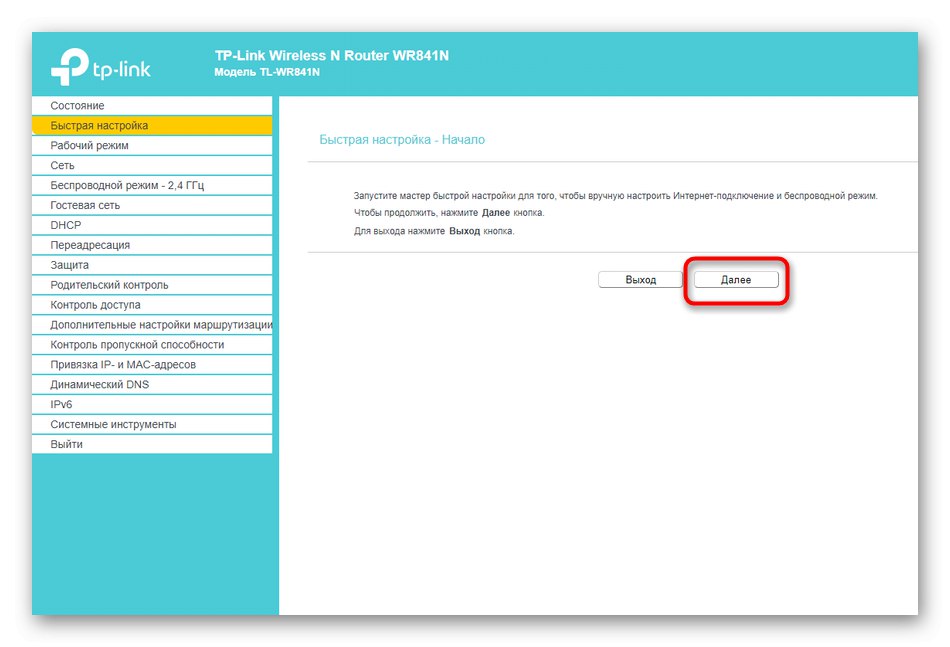
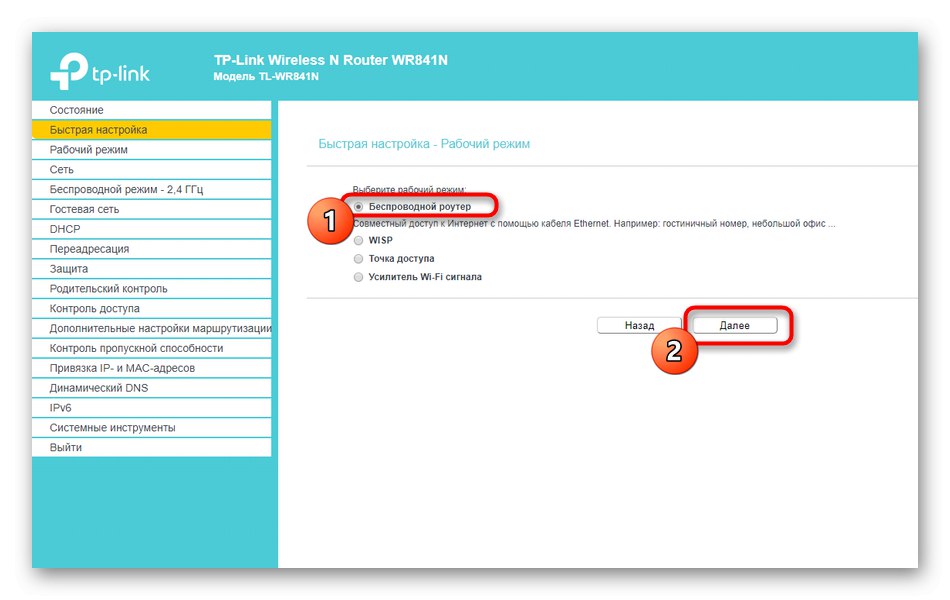
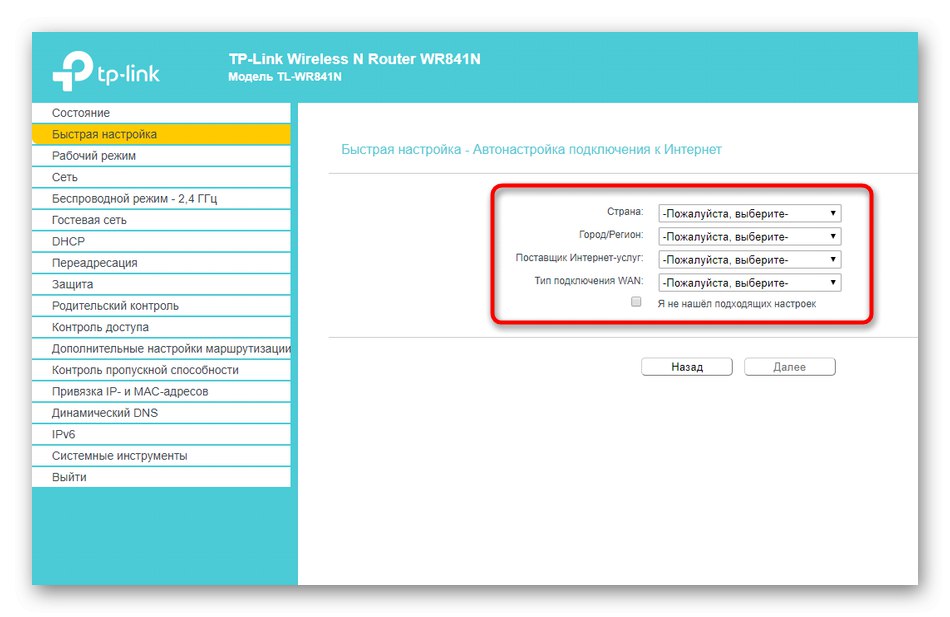
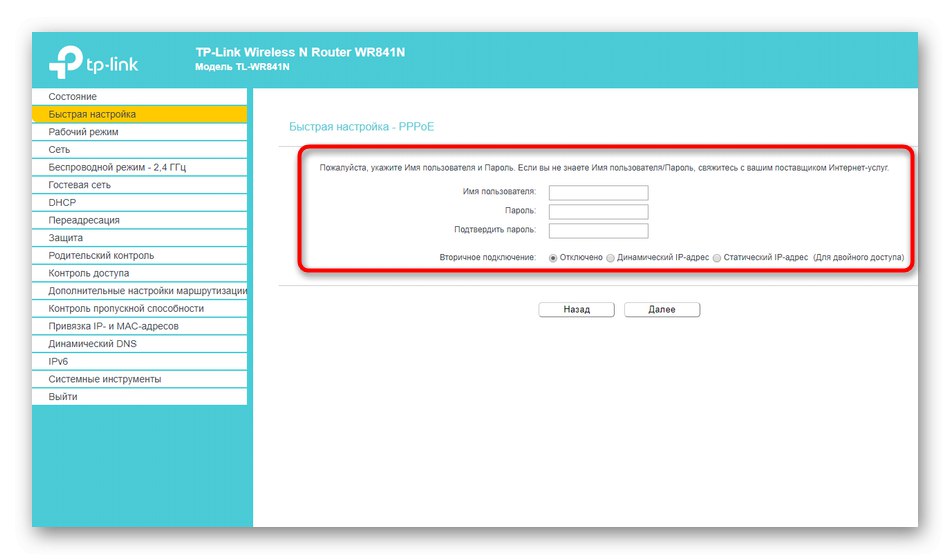
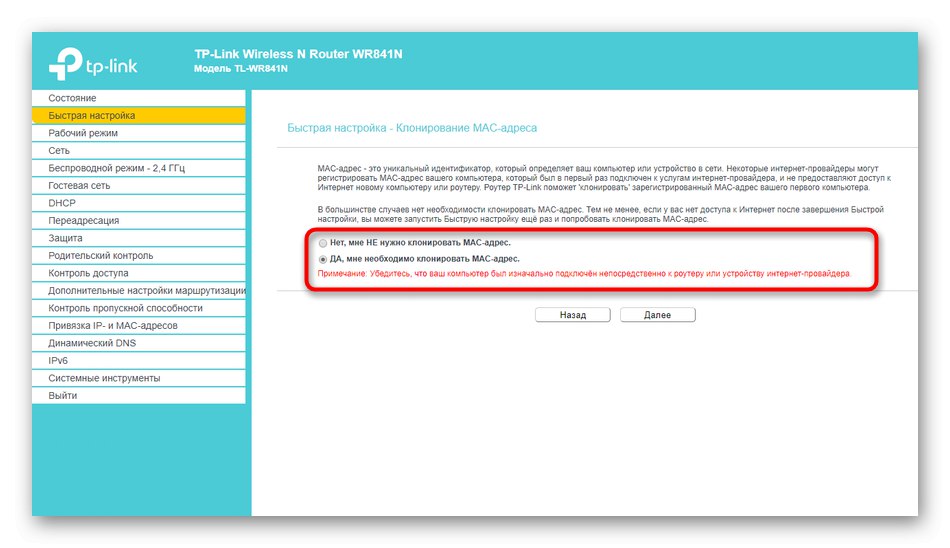
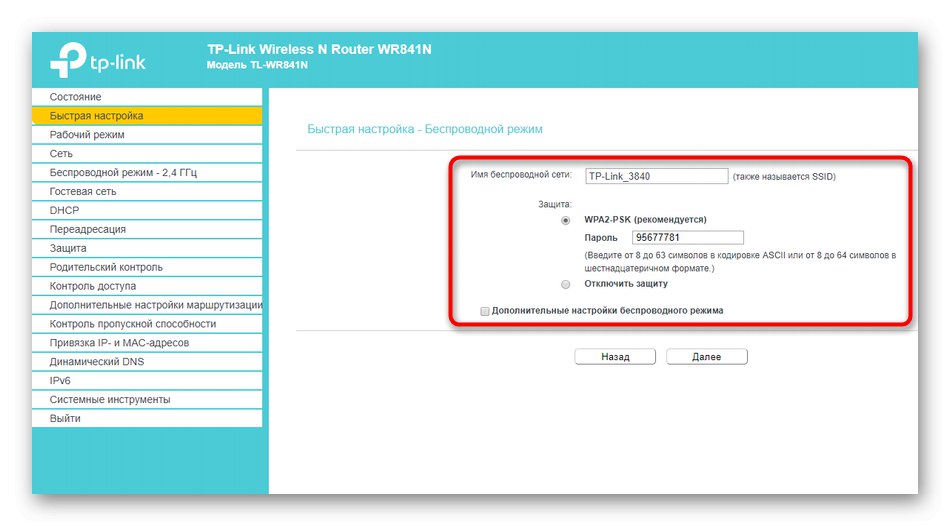
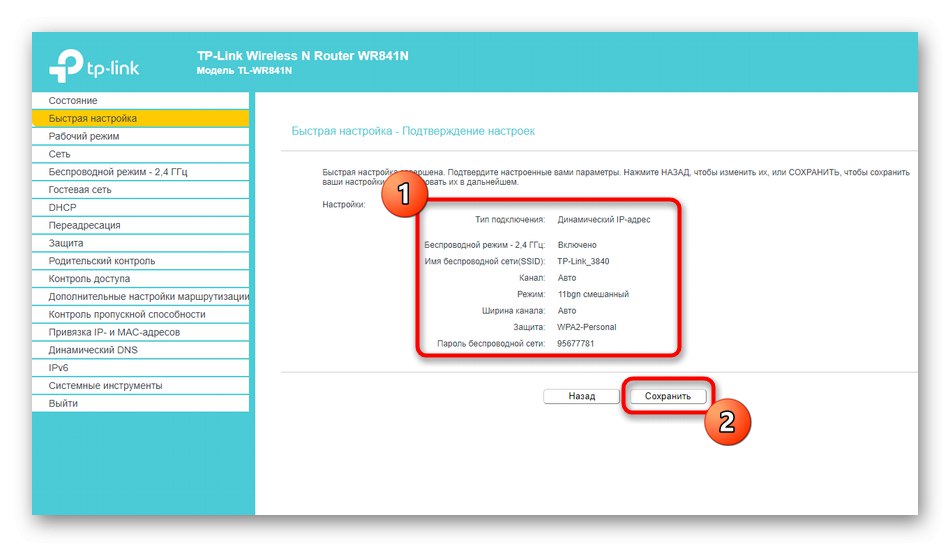
Сва остала подешавања, која у наведеном чаробњаку недостају, мењају се само у ручном режиму. Да бисте то урадили, потребно је да пронађете одговарајући одељак у веб интерфејсу, о чему ћемо разговарати у следећем методу.
3. метод: Ручна конфигурација
Када ручно конфигуришете рутер из ТП-Линк, можете да подесите све оне параметре који нису укључени у чаробњак за брзо подешавање. То ће потрајати, а можда ће бити потребно и проучавање додатних материјала, јер није увек јасно која је ставка одговорна за шта и како утиче на понашање рутера. Детаљна упутства за подешавање различитих модела ТП-Линк рутера можете пронаћи претрагом на нашој веб страници уношењем имена које вас занима. Ако ово није било могуће, у наставку смо оставили везу до универзалног водича који ће вам помоћи да се носите са задатком.
Детаљније: Постављање ТП-ЛИНК рутера на примеру модела ТЛ-ВР840Н
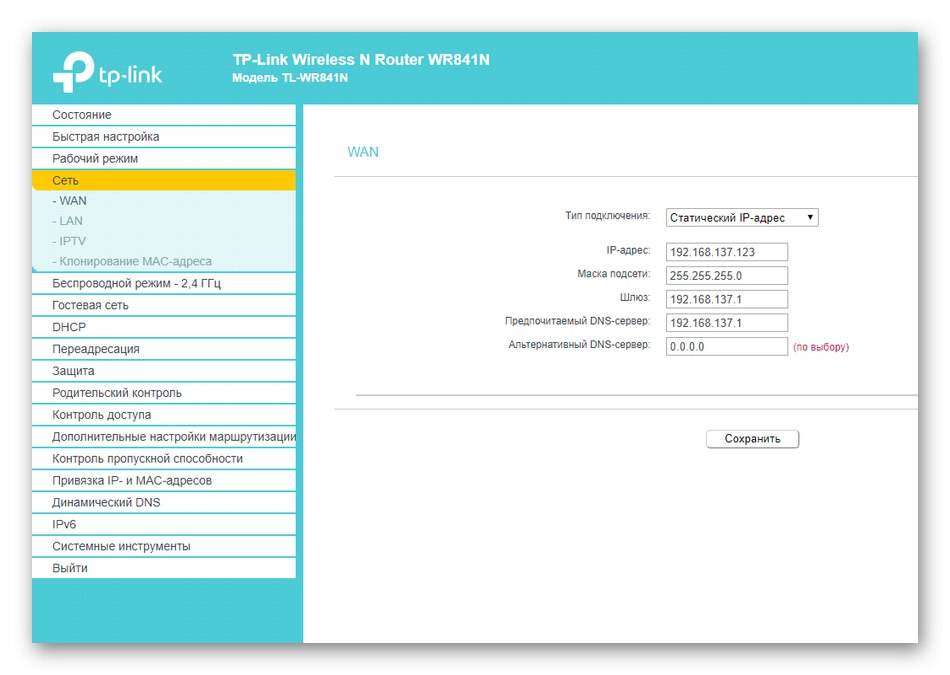
То су били сви начини за конфигурисање рутера из ТП-Линк-а након ресетовања. Само треба да изаберете погодну опцију и примените је. За кориснике почетнике топло препоручујемо да тачно следите упутства како не би било додатних потешкоћа.